Как удалить учетную запись Windows 11 и 10
Если компьютер с Windows 11 и 10 используется несколькими пользователями, то наверняка для каждого будет создана своя учетная запись. В какое-то время вам нужно удалить второго пользователя, так как он уже не использует компьютер или вторая учетная запись была создана случайно.
Узнаете в этой инструкции, как удалить учетную запись пользователя в Windows 11/10 через параметры, CMD, PowerShell, панель управления, реестр, netplwiz и управление компьютером.
💡Важные моменты
- Вы не можете удалить текущую учетную запись в которую вошли.
- После удаление учетных записей в Windows 11/10, удалите пользовательские папки по пути C:\Users.
- Перед удалением сохраните важные файлы.
- Для действий с системными и админ-записями нужны права администратора.
- Если нужно удалить учетную запись Microsoft и отключить от Windows 11/10, обратитесь к данному руководству.
Через параметры
Чтобы удалить учетную запись пользователя в Windows 11 и 10, выполните следующие действия:
- Откройте "Параметры" > "Учетные записи" > "Другие пользователи" (в Windows 10 -> "Семья и другие пользователи").
- Нажмите сбоку на ярлык-стрелочку нужной учетной записи.
- Нажмите "Удалить".
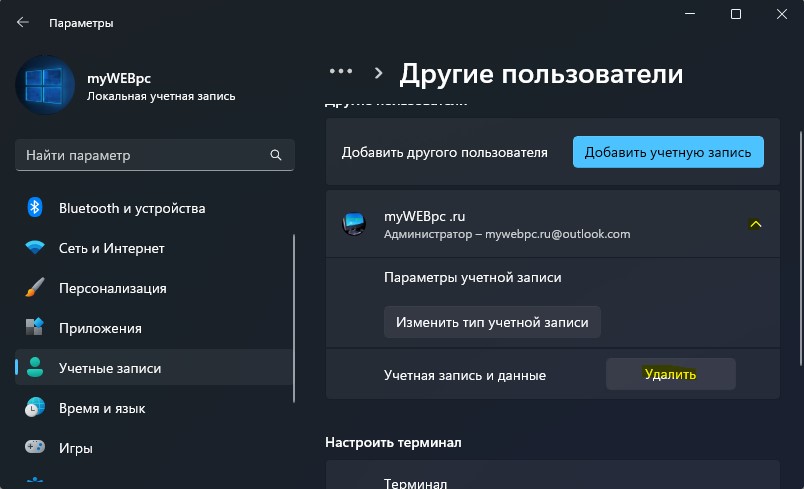
Через командную строку
Если нужно удалить учетную запись пользователя в Windows 11/10 через командную строку, запустите CMD от имени администратора и введите следующие команды:
net usernet user имя /delete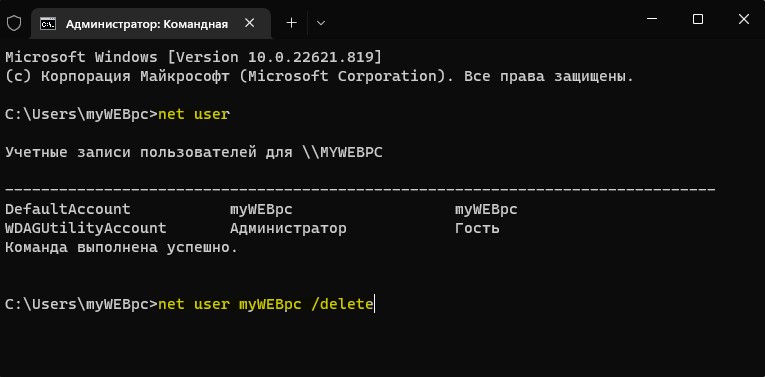
Через PowerShell
Запустите PowerShell от имени администратора и введите ниже команды:
Get-LocalUserRemove-LocalUser -Name "Имя"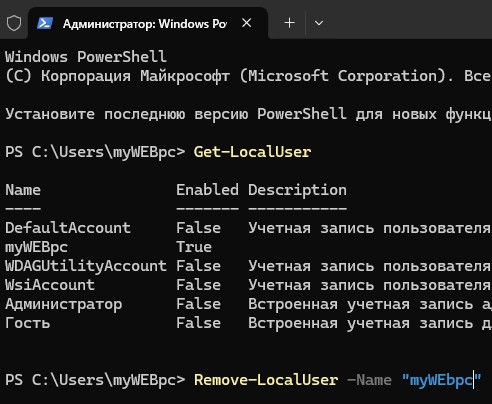
Через панель управления
Учетные записи в Windows 11/10 можно удалить через панель управления, проделав ниже действия:
- Откройте панель управления, нажав Win+R и введя control.
- Выберите "Учетные записи пользователей".
- Далее выберите "Управление другой учетной записью".
- Выберите нужную и нажмите "Удалить учётную запись".
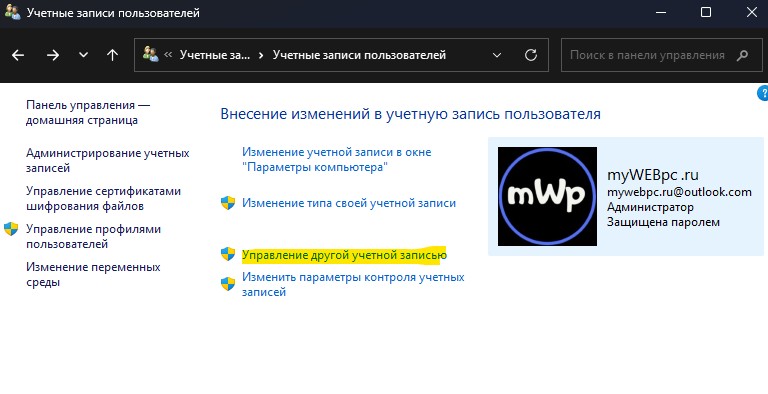
Через управление компьютером
Если нужно удалить учетную запись пользователя в Windows 11/10 через локальные пользователи и группы, то:
- Нажмите сочетание кнопок Win+X и выберите "Управление компьютером".
- Дважды щелкните по "Локальные пользователи и группы".
- Выберите "Пользователи".
- Нажмите правой кнопкой мыши нужно пользователю и "Удалить".
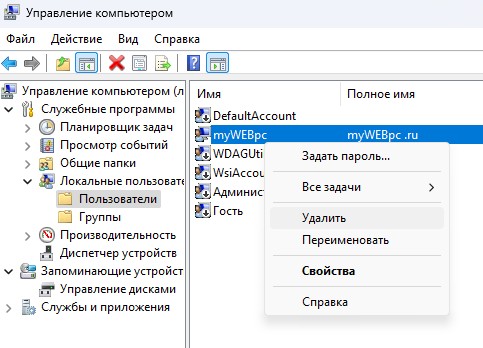
Через учетные записи пользователей
Удаление учетных записей пользователей в Windows 11 и 10 возможно через netplwiz.
- Нажмите Win+R и введите netplwiz.
- Выделите одним нажатием мыши учетную запись.
- Нажмите ниже на "Удалить".
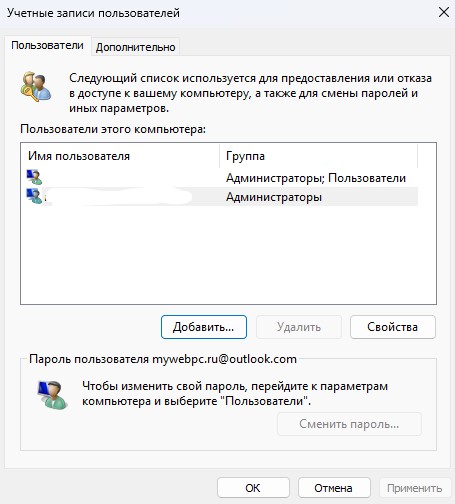
Не удаляется учетная запись – Что делать?
- Проверьте, что вы вошли под учетной записью администратора.
- Убедитесь, что пользователь не является текущим.
- Закройте все программы, запущенные от имени этого пользователя.
- Загрузитесь в безопасном режиме и попробуйте удалить, чтобы процессы не мешали.
- Активируйте встроенного администратора и удалите других пользователей.
- Встроенные учётные записи "Гость" и "Администратор" нельзя удалить полностью, но их можно отключить:
net user Гость /active:no.

 myWEBpc
myWEBpc